惠普HP LaserJet 1010是一款经典耐用的激光打印机,广泛应用于家庭和小型办公场景。然而,许多用户在更换电脑或升级至Windows 10/11系统后,常遇到打印机无法识别、无法打印的问题。这通常是由于缺少正确的驱动程序所致。本文将为您提供惠普1010打印机驱动的官方下载与安装详细教程,帮助您快速恢复打印功能。

一、为什么必须安装驱动程序?
驱动程序是操作系统与硬件设备之间的“桥梁”,相当于电脑与打印机之间的“翻译官”。没有正确的驱动,即使打印机已连接,系统也无法识别或发送打印指令。尤其是像HP LaserJet 1010这类较早推出的型号,在Windows 10或Windows 11系统中通常不会自动安装驱动,必须手动下载并安装兼容版本,才能确保正常工作。
二、惠普1010驱动官方下载与安装步骤
请按照以下步骤从惠普官方网站获取并安装适用于您系统的驱动程序,确保安全与兼容性。
步骤1:访问惠普官方支持页面
打开浏览器,访问惠普官方驱动下载网站(support.hp.com)。在搜索框中输入打印机型号“HP LaserJet 1010”,然后按下回车键。在搜索结果中选择正确的型号,进入“驱动程序和软件”下载页面。
步骤2:选择操作系统版本
网站通常会自动检测您当前使用的Windows系统版本。请仔细核对,若检测结果不正确(如显示Windows 8而实际使用Windows 11),请手动从下拉菜单中选择您当前的操作系统(如Windows 11 64位或Windows 10 32位)。
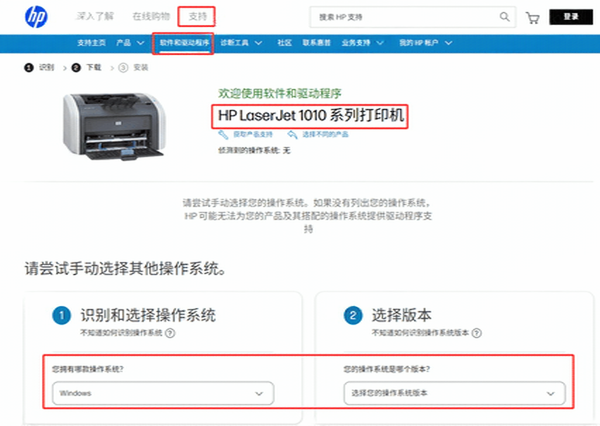
步骤3:下载驱动程序
在“驱动程序”类别下,找到适用于您系统的完整驱动包(通常标注为“Full Feature Software and Driver”)。点击“下载”按钮,将安装文件保存到电脑的指定位置(如“下载”文件夹)。
步骤4:安装驱动并连接打印机
双击下载完成的安装程序(通常为.exe文件),以管理员身份运行。
按照安装向导提示进行操作,选择“本地连接”或“USB连接”方式。
安装过程中请保持打印机开机并连接电脑,系统将自动完成驱动部署与设备配置。
安装完成后,可通过打印测试页验证是否成功。
三、常见问题与兼容性解决方案
由于HP LaserJet 1010发布较早,部分用户在Windows 10/11系统中可能遇到驱动不兼容或无法自动识别的问题。以下是几种有效的应对方法:
使用兼容模式安装:右键安装程序,选择“属性”>“兼容性”,勾选“以兼容模式运行”,选择Windows 7或Windows XP模式。
手动添加打印机:在“设备和打印机”中选择“添加打印机”,选择“我需要的打印机不在列表中”,然后手动指定驱动路径。
检查USB连接与端口:确保使用完好的USB线,并在设备管理器中查看是否出现未知设备或端口错误。
尽管惠普LaserJet 1010是一款较老的机型,但通过正确安装官方驱动程序,依然可以在现代操作系统中稳定运行。遵循本文提供的步骤,您可顺利完成驱动下载与安装,解决打印机无法识别的问题。建议优先从惠普官网获取驱动,确保安全、稳定、无捆绑,让经典设备焕发新生。嫌手动操作太麻烦?可在当前网页免费下载安装“驱动专家”,助你轻松解决打印机驱动安装问题。




